Sådan aktiveres Camera2API og EIS på Xiaomi Mi A1 [Ingen rod krævet]
Android Tip Og Tricks / / August 05, 2021
Nu kan du bruge Google cam AKA Gcam på din Xiaomi Mi A1. Ja.. alt hvad du skal gøre er at aktivere camera2API. Hvis du tilføjer glasur til kagen, kan du også aktivere EIS (Electronic Image Stabilization). Endnu en gang gør det alt lettere, du behøver ikke at rodfæste din Xiaomi Mi A1. Lyder interessant, ikke??? 1 Læs derefter videre. For at kunne køre Gcam skal du aktivere camera2API. Camera2 er intet andet end et Programmeringsgrænseflade til applikation forkortet som API. Hvad dette gør er, det giver udviklerne adgang til bestemte sektioner af enhedens software. Som navnet antyder, blev Camera2API faktisk introduceret af Google. Det er der, siden Google udgav Android 5.0 Lollipop. Formålet var at yde avanceret support til kameraet.
Mere simpelt, hvis vi aktiverer Camera2API, får vi bedre billedkvalitet, understøttelse af HD-videooptagelse, høj billedhastighed osv. Normalt ville man tro, at adgang til superbrugerniveau og ændringer under hætten (i dette tilfælde aktivering af camera2API) kræver rod. Du kan aktivere camera2API uden rodadgang takket være udvikleren
AridaneAM. Vi har diskuteret to metoder nedenfor for at aktivere Camera2API. Man kan aktivere camera2API ved hjælp af værktøjet oprettet af udvikleren. Alternativt kan man også bruge ADB Fastboot-metoden til at installere denne mod. Begge trin er blevet diskuteret nedenfor.Mi A1 er den nyeste smartphone fra kinesisk OEM Xiaomi drevet af Google. Denne enhed er et produkt af AndroidOne Et projekt, der giver aktier Android-oplevelse til brugere på et mellemstort budget. Telefonen kører på lager Android 7.1.2 Nougat. Drevet af 2 GHz octa-core Qualcomm Snapdragon 625-processor, den kommer med 4 GB RAM. Det giver udvideligt 64 GB internt lager. Xiaomi Mi A1 pakker et 12-megapixel primært kamera bagpå og et 5-megapixel frontkamera.
Nedenfor har vi den komplette vejledning til at aktivere Camera2API og også EIS på Xiaomi MiA1. Vi har leveret downloadlinkene til Gcam-værktøjet og andre downloadbare filer.
Sådan aktiveres Camera2API og EIS på Xiaomi Mi A1 og installation af Gcam
Inden du går mod moddingstrinnet, skal du være opmærksom på følgende,
Forudsætninger
- Sørg for, at din enhed har 70-80% af batteriets opladning.
- Denne proces og værktøjer er udelukkende til Xiaomi MiA1. Brug dem ikke på andre enheder.
- Installer USB-drivere til din enhed.
- Du skal installer ADB Fastboot på din Mi A1.
- Du skal låse din enheds bootloader op. Dette kan slette alle data fra din enhed.
- Tag en sikkerhedskopi af din telefons data.
- GetDroidTips er ikke ansvarlig, hvis din enhed klodser eller der opstår skader under denne proces.
Aktivér Camera2API, EIS og Gcam ved hjælp af USB-fejlfinding
Først og fremmest skal du downloade Gcam Tool.
- GCam-værktøj til aktivering af Camera2API | Hent
Her er trinene, der bruger værktøjet. Følg trinene omhyggeligt.
- Du skal aktiver USB-fejlfinding ved at aktivere Developer Mode.
- Gå til enheden Indstillinger> System> Om telefonen> Build-nummer
- Tryk på Build Number 7 gange i træk. Derefter vises DeveloperOption Enabled

- Gå igen til enheden Indstillinger> System> Udviklerindstilling. Tryk på det
- Rul nu ned for at finde USB-fejlretningsindstilling.

- Aktivér USB-fejlfinding.
- Tilslut nu din enhed til pc'en ved hjælp af USB-kablet.
- Download zip-filen fra Gcam-værktøjet fra ovenstående link og udpak det.
- Åbn mappen “Mi A1 GCam”, og kør .exe-filen.

- Du vil se nogle muligheder. Tryk på “Aktivér HAL3 EIS og installer” mulighed for at aktivere Camera2API og EIS på Xiaomi Mi A1.
- Vælg “Ja / OK”, når pop op-vinduet Tillad fejlretning af USB vises.

- Nu genstarter enheden automatisk, og værktøjet aktiverer API'en.
Det er det. Nu kan du køre Gcam på din Xiaomi Mi A1. Lad os nu gå videre til den anden metode.
Sådan aktiveres Camera2API ved hjælp af Fastboot-metoden
I denne metode skal du midlertidigt starte enheden til TWRP-gendannelsestilstand. Derefter skal du give et par kommandopromptkommandoer for at aktivere Camera2API på Xiaomi MiA1.
Først skal du downloade TWRP Recovery.
- Seneste TWRP-gendannelse til Xiaomi Mi A1 | Hent
Trin til aktivering af Camera2API
- Download den seneste TWRP-gendannelse til enhver mappe på din pc
- Gå til den mappe og i det åbne rum, hold Skift + Højreklik nede.
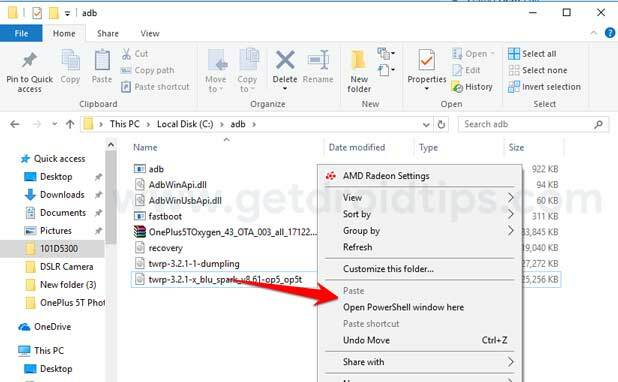
- Klik på Vælg “Åbn PowerShell-vinduet her ”.
- Sluk nu din Xiaomi Mi A1 helt.
- Hold Lydstyrke ned + tænd / sluk-knap samtidigt for at gå ind i Fastboot-tilstand.
- Tilslut nu din enhed til pc'en ved hjælp af et mikro-USB-kabel.
- Udgiv nu følgende kommandoprompt for at låse bootloaderen op.
fastboot oem låse op
- Du skal starte din enhed midlertidigt til TWRP. Giv følgende kommando.
fastboot boot opsving-3.2.1-1
- Her starter enheden på dette trin.
- Derefter skal du indtaste følgende kommando for at opdage din enhed.
ADB-enheder
- For at udføre shell skal du give følgende kommando.
adbskal
- Giv følgende kommando nu for at aktivere Camera2API og EIS på Mi A1.
setprop vedvarende. kamera. HAL3.aktiveret 1. setprop vedvarende. kamera. EIS. Aktiveret 1
- For at forlade skallen og genstarte i Fastboot-tilstand, skal du udstede følgende kommando.
adb genstart bootloader
- I det sidste trin udsteder følgende kommando for at låse bootloaderen og genstarte enheden.
fastboot oem-lås. genstart af fastboot
Så det er alt hvad du skal gøre. Nu har du aktiveret Camera2API med succes på din xiaomi MiA1.
Følge efter GetDroidTips for alle de nyeste værktøjer, tip og tutorials til dine Android-smartphones.
Kilde
Swayam er en professionel teknisk blogger med en kandidatgrad i computerapplikationer og har også erfaring med Android-udvikling. Han er en dybt beundrer af Stock Android OS, bortset fra teknisk blogging, han elsker at spille, rejse og spille / undervise i guitar.
![Sådan aktiveres Camera2API og EIS på Xiaomi Mi A1 [Ingen rod krævet]](/uploads/acceptor/source/93/a9de3cd6-c029-40db-ae9a-5af22db16c6e_200x200__1_.png)


